ps物体底部阴影怎么做
1、首先让我们在我们的电脑里我们打开我们的ps
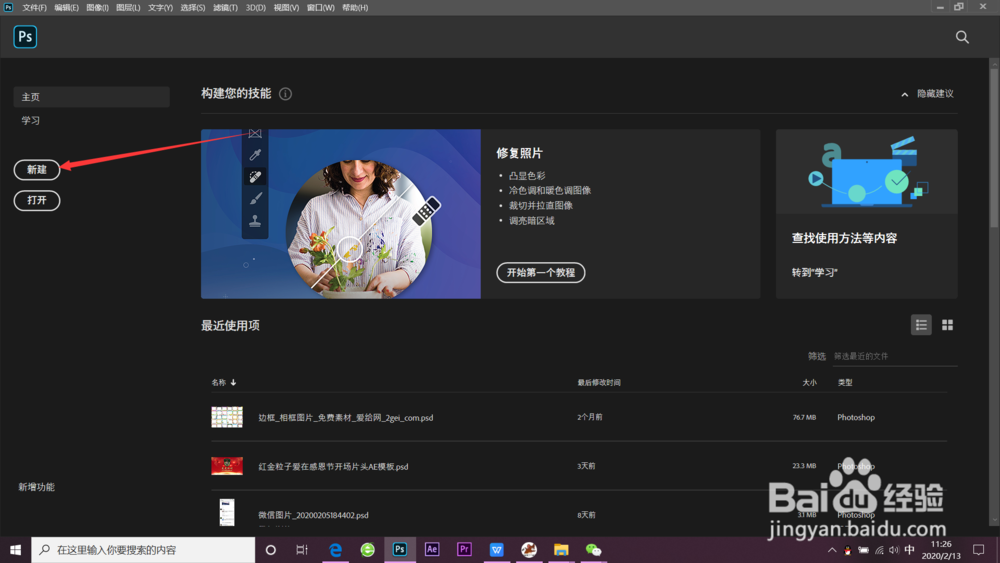
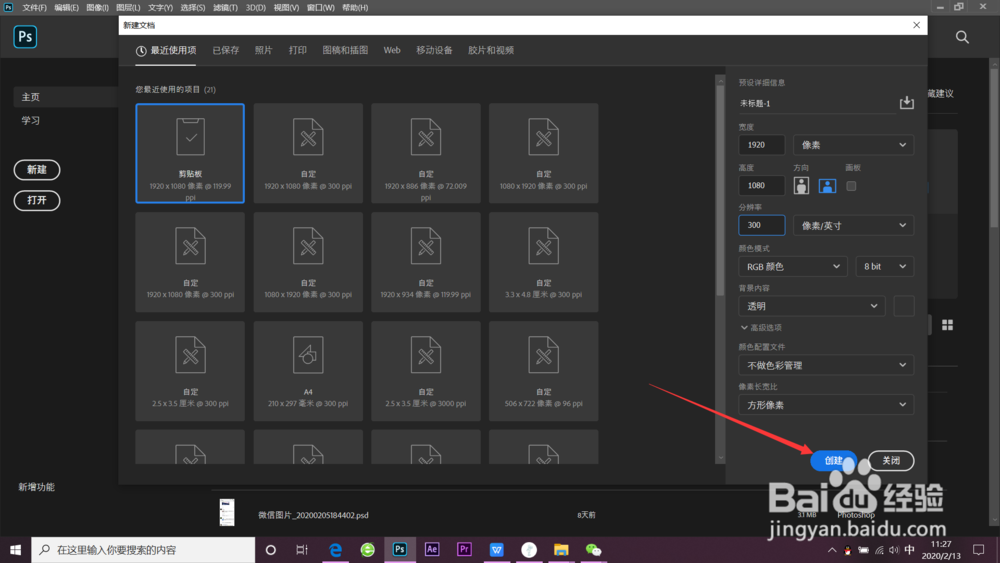
2、我们先打上想要的文字之后复制一层,选中复制的文字调整好颜色

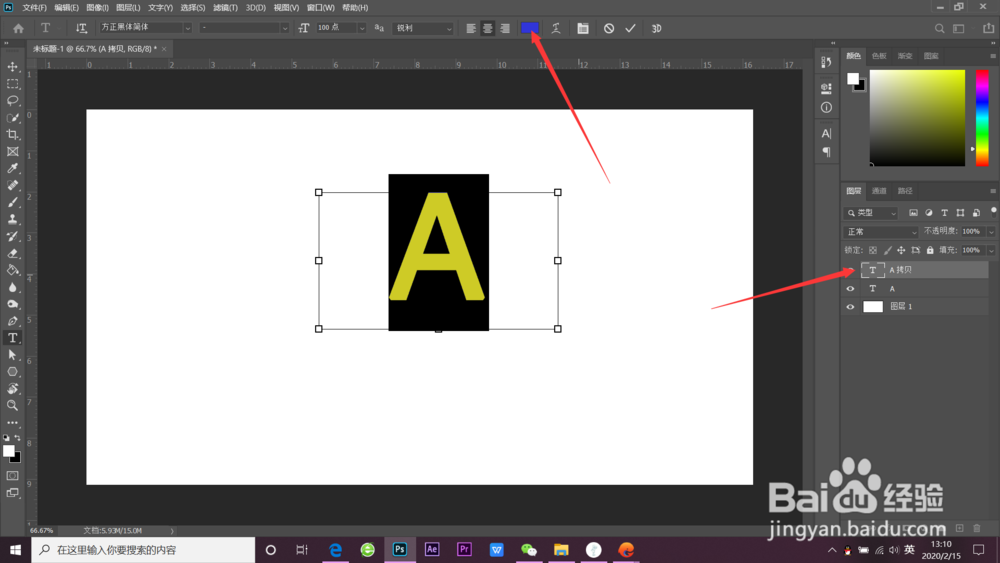
3、按键ctrl+t键变换图像,将改完颜色的文字向下拉伸变换


4、将翻转过来的底图文字调整好大小与角度

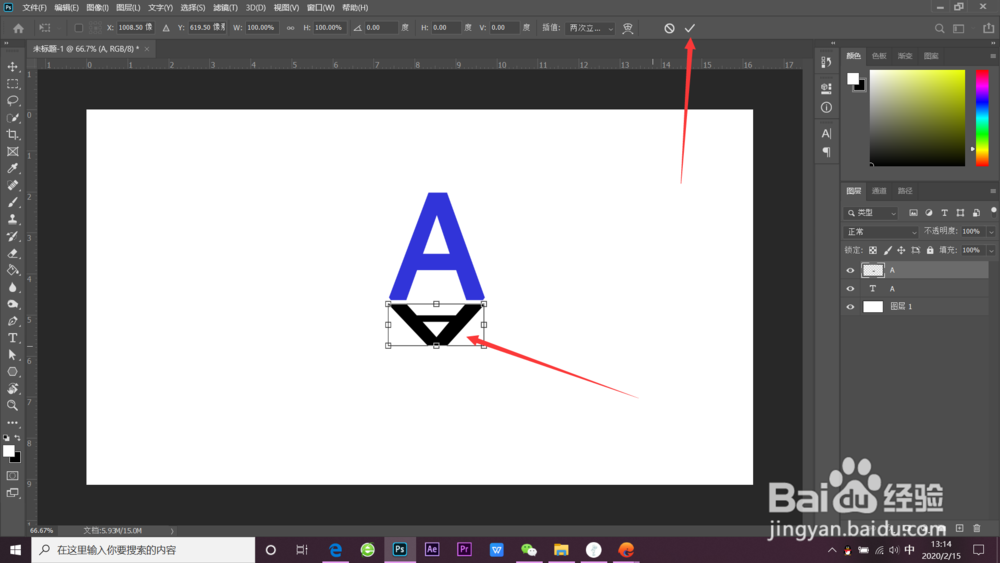
5、添加蒙版将梯度渐变设置为一半黑一半透明,将透明度设置好即可


1、先建好原图,再将原图复制一层,调整好颜色之后向下水平翻转,调整好大小和斜度再添加半黑半透明蒙版即可
声明:本网站引用、摘录或转载内容仅供网站访问者交流或参考,不代表本站立场,如存在版权或非法内容,请联系站长删除,联系邮箱:site.kefu@qq.com。
阅读量:128
阅读量:77
阅读量:156
阅读量:75
阅读量:40